Ο ήχος του iPad σας κόπηκε ξαφνικά και σταμάτησε να λειτουργεί ενώ χρησιμοποιείτε μια εφαρμογή ή παρακολουθείτε ένα βίντεο; Ή μήπως το iPad σας έχει σταματήσει να παίζει μουσική ή άλλον ήχο εντελώς, μετά από μια πρόσφατη ενημέρωση; Αναρωτιέστε γιατί το iPad σας είναι αθόρυβο; Αν ναι, δεν είστε μόνοι!
Πολλοί χρήστες παραπονιούνται ότι ο ήχος του iPad τους δεν λειτουργεί ή ότι έχουν άλλα προβλήματα ήχου με το iPad τους.
Η συσκευή δεν έχει ήχο όταν προσπαθείτε να παίξετε μουσική, να χρησιμοποιήσετε μια εφαρμογή, να παίξετε ένα παιχνίδι, να παρακολουθήσετε Netflix ή άλλη εφαρμογή βίντεο ή να χρησιμοποιήσετε το FaceTime και άλλες εφαρμογές βιντεοκλήσεων.
Περιεχόμενα
- Ο μηδενικός ήχος στο iPad συμβαίνει ανεξάρτητα από το μοντέλο
-
Γρήγορες συμβουλές
- Σχετικά Άρθρα
- Ελέγξτε τις ρυθμίσεις προσβασιμότητας για ακοή
- Έχετε κολλήσει στη λειτουργία ακουστικών;
-
Ελέγξτε τον διακόπτη σίγασης του iPad σας
- Πώς να καταργήσετε τη σίγαση του ήχου σε ένα iPad μέσω της εφαρμογής Ρυθμίσεις
- Τι συμβαίνει όταν κλειδώνω την περιστροφή της οθόνης του iPad μου;
- Δεν υπάρχουν ρυθμίσεις πλευρικού διακόπτη στο iPad σας;
-
Ανοίξτε το Κέντρο ελέγχου και προσαρμόστε την ένταση του ήχου
- Δεν μπορείτε να βρείτε το Κέντρο Ελέγχου;
- Είναι ενεργοποιημένο το Do Not Disturb;
-
Ο ήχος του iPad δεν λειτουργεί χωρίς ακουστικά;
- Επιθεωρήστε τα ηχεία σας
- Ο ήχος του iPad σας δεν λειτουργεί με ακουστικά;
- Απενεργοποιήστε το Bluetooth
-
Ο ήχος του iPad δεν λειτουργεί: Επανεκκινήστε το iPad σας
- Σε περίπτωση αμφιβολίας, κάντε επανεκκίνηση!
- Επαναφορά εργοστασιακών ρυθμίσεων του iPad σας
-
Συμβουλές αναγνωστών
- Σχετικές αναρτήσεις:
Ο μηδενικός ήχος στο iPad συμβαίνει ανεξάρτητα από το μοντέλο
Ωστόσο, διαπιστώσαμε ότι αυτό μπορεί να συμβεί αμέσως μετά την αναβάθμιση του iOS ή εάν έχετε παλαιότερο iPad. Είτε έτσι είτε αλλιώς, αυτό φαίνεται να είναι ένα πολύ ενοχλητικό ζήτημα.
Γρήγορες συμβουλές 
Ακολουθήστε αυτές τις γρήγορες συμβουλές για να επαναφέρετε τον ήχο στο iPad σας!
- Ενεργοποιήστε και απενεργοποιήστε τον μονοφωνικό ήχο
- Συνδέστε και αποσυνδέστε ακουστικά για συσκευές με υποδοχή ακουστικών
- Ενεργοποιήστε τον πλευρικό διακόπτη του iPad σας (αν υπάρχει)
- Αλλάξτε τη ρύθμιση πλευρικού διακόπτη του iPad σας για να κλειδώσετε τον προσανατολισμό αντί για σίγαση
- Ανοίξτε το Κέντρο ελέγχου και προσαρμόστε τη Σίγαση ή την Ένταση από εκεί
- Ενεργοποιήστε και απενεργοποιήστε το Bluetooth
- Ελέγξτε ότι το Do Not Disturb είναι απενεργοποιημένο
- Κάντε επανεκκίνηση ή αναγκαστική επανεκκίνηση του iPad σας
Σχετικά Άρθρα
- Πώς να καθαρίσετε το ηχείο και το μικρόφωνο του iPhone και του iPad σας
- Το εικονίδιο κουδουνίσματος ή έντασης συνεχίζει να εμφανίζεται στο iPhone; Πώς να φτιάξεις
- Γιατί δεν περιστρέφεται το iPad μου; Πώς να ξεκλειδώσετε την οθόνη του iPad ώστε να περιστρέφεται σε κατακόρυφο ή οριζόντιο προσανατολισμό;
- Πώς να αντιμετωπίσετε τις ενοχλητικές λειτουργίες του iOS — Από τυχαίες ενεργοποιήσεις έως μικρό κείμενο
- Δεν υπάρχει ήχος μετά την ενημέρωση του iOS σε iPhone, iPad ή iPod Touch
- Καλέστε ζητήματα ήχου με το iPhone XS/XR/X ή το iPhone 8, Τρόπος επίλυσης
- Δεν υπάρχουν ειδοποιήσεις ή ήχοι ειδοποιήσεων κειμένου ή μηνυμάτων στο iPhone; Διορθώσεις
- Πώς να διορθώσετε το iPhone ή το iPad που έχει κολλήσει στη λειτουργία ακουστικών ή το ηχείο δεν λειτουργεί
Ελέγξτε τις ρυθμίσεις προσβασιμότητας για ακοή
- Παω σε Ρυθμίσεις > Γενικά > Προσβασιμότητα
- Κάντε κύλιση προς τα κάτω στην ενότητα Ακρόαση
- Μεταβάλλω Μονοφωνικός ήχος κάτω από την Ακρόαση ενεργοποίηση και απενεργοποίηση
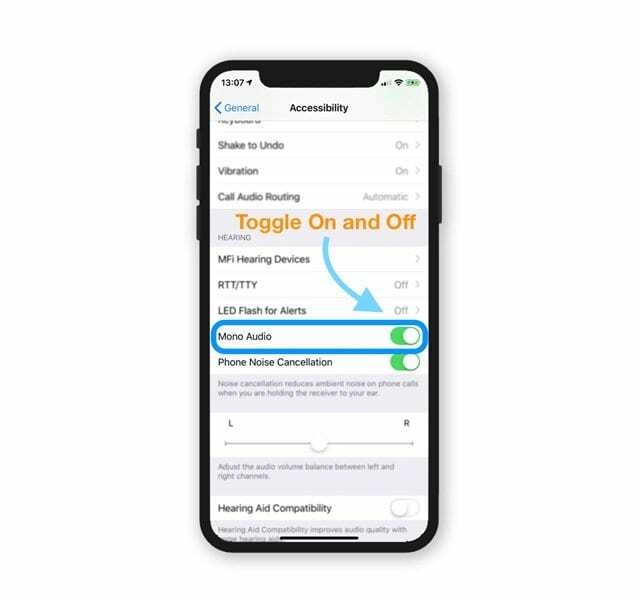
Το Mono Audio συνδυάζει οποιονδήποτε στερεοφωνικό ήχο σε ένα κομμάτι, έτσι ώστε όλοι οι ήχοι να αναπαράγονται πάντα σε συνδυασμό με οποιοδήποτε ηχείο, συμπεριλαμβανομένων των AirPods, EarPods, ακουστικών Bluetooth, ακουστικών και οποιουδήποτε τύπου ηχείων.
Έχετε κολλήσει στη λειτουργία ακουστικών;
Μερικές φορές οι συσκευές μας κολλάνε νομίζοντας ότι τα ακουστικά είναι συνδεδεμένα όταν δεν είναι. Το λέμε αυτό έχει κολλήσει σε λειτουργία ακουστικών. 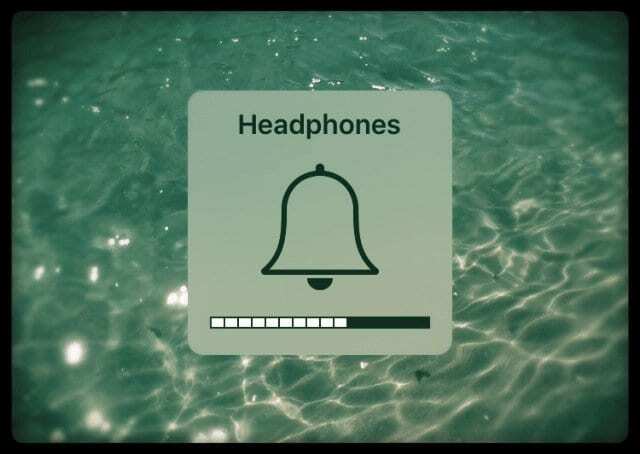
Για να ξεκολλήσετε, πιάστε ένα ζευγάρι ακουστικά και τοποθετήστε τα στην υποδοχή ακουστικών του iPad και, στη συνέχεια, τραβήξτε τα αμέσως έξω. Κάντε αυτό επανειλημμένα.
Για περισσότερες συμβουλές σχετικά με το τι πρέπει να κάνετε όταν τα iDevices κολλήσουν στη λειτουργία ακουστικών, δείτε αυτή η ανάρτηση.
Ελέγξτε τον διακόπτη σίγασης του iPad σας
Κοιτάξτε το πιο προφανές και αγνοημένο. Ναι, το είπα.
Αν και τα νεότερα iPad δεν διαθέτουν πλευρικό διακόπτη, πολλά iPad παλαιότερων μοντέλων διαθέτουν.
Ελέγξτε λοιπόν το iPad σας και βεβαιωθείτε ότι δεν έχετε ενεργοποιήσει το κουμπί σίγασης κατά λάθος.

Συνήθως, όταν μοιράζεστε το iPad σας με άλλα μέλη της οικογένειας στο σπίτι, ελέγξτε αυτήν τη ρύθμιση.
Χάσατε ήχους για κλικ πληκτρολογίου, παιχνίδια ή άλλες εφαρμογές, ειδοποιήσεις μέσω email και άλλες ειδοποιήσεις;
Είναι πιθανό οι ήχοι του συστήματος του iPad σας να είναι σε σίγαση. Ας ελέγξουμε λοιπόν τον πλευρικό διακόπτη του iPad στην εφαρμογή Ρυθμίσεις.
Πώς να καταργήσετε τη σίγαση του ήχου σε ένα iPad μέσω της εφαρμογής Ρυθμίσεις
- Παω σε Ρυθμίσεις > Γενικά > Χρήση πλευρικής εναλλαγής σε
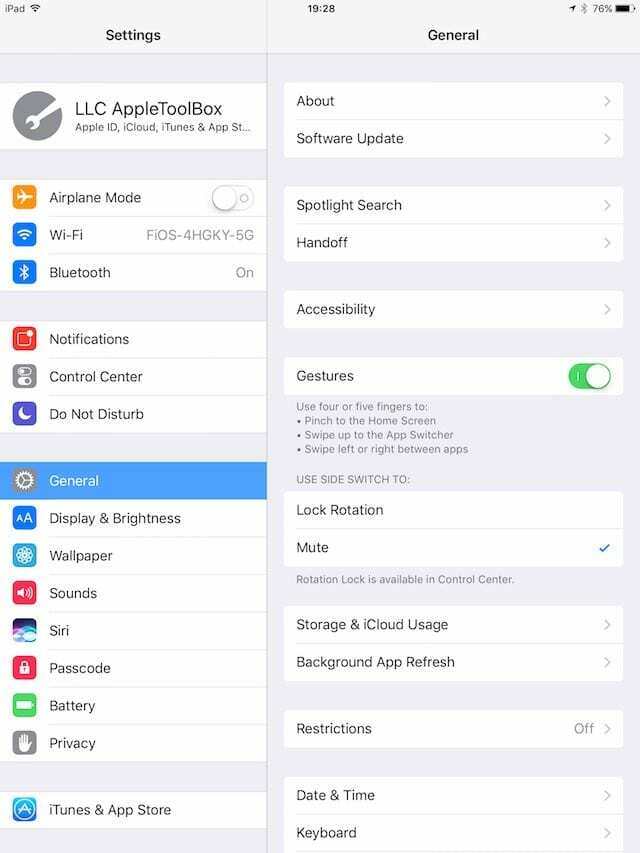
- Αλλάξτε αυτήν τη ρύθμιση από Βουβός προς το Περιστροφή κλειδώματος
- Όταν έχετε ρυθμίσει τον πλαϊνό διακόπτη στην περιστροφή κλειδώματος της οθόνης, το κουμπί Σίγασης βρίσκεται στο Κέντρο ελέγχου
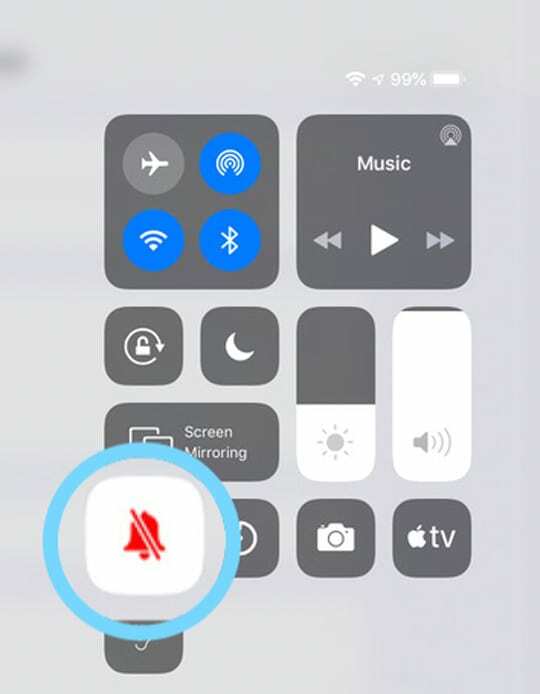
Τι συμβαίνει όταν κλειδώνω την περιστροφή της οθόνης του iPad μου;
Εάν κλειδώσετε την οθόνη μέσω του πλευρικού διακόπτη ή μέσω του Κέντρου Ελέγχου, το iOS επισημαίνει το εικονίδιο κλειδώματος στο Κέντρο ελέγχου. 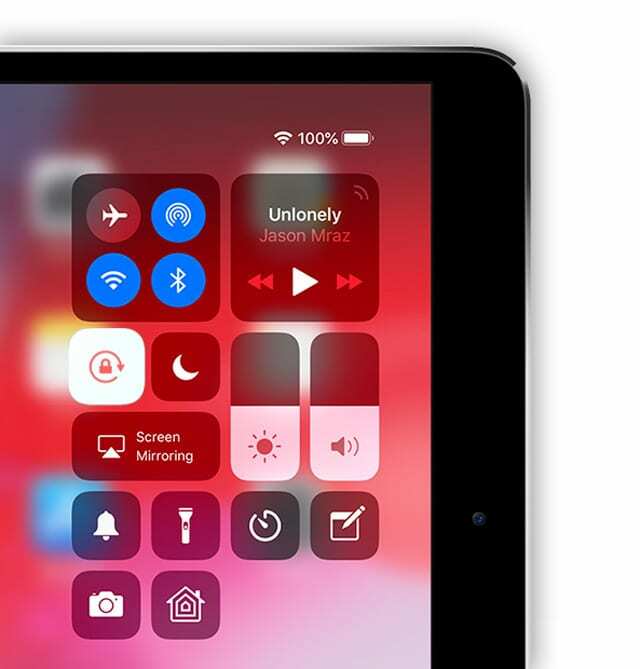
Ανάλογα με το μοντέλο του iPad ή του iPhone σας, μπορεί επίσης να δείτε ένα μικρό εικονίδιο κλειδαριάς στην επάνω δεξιά γωνία δίπλα στην ένδειξη μπαταρίας. 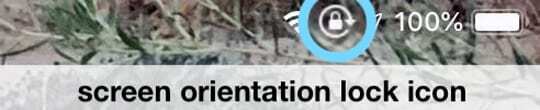
Δεν υπάρχουν ρυθμίσεις πλευρικού διακόπτη στο iPad σας;
Πολλά iPad (ειδικά τα νεότερα μοντέλα) δεν έχουν τον πλευρικό διακόπτη.
Σε iPad χωρίς πλευρικό διακόπτη, και τα δύο Κλείδωμα περιστροφής και Βουβός ελέγχονται μέσω του Κέντρου Ελέγχου. 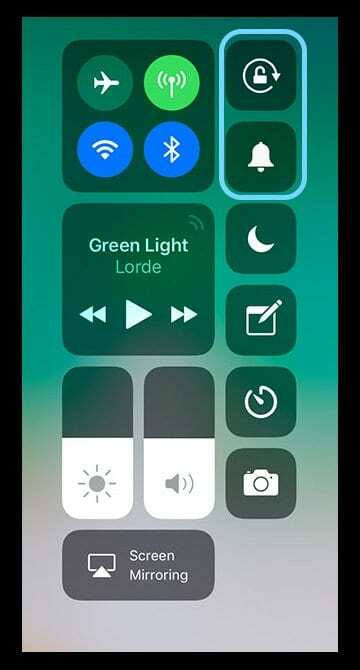
Ανοίξτε το Κέντρο ελέγχου και προσαρμόστε την ένταση του ήχου
Μερικές φορές το πρόβλημα είναι μόνο μια εφαρμογή ή ίσως κάποιος μείωσε πολύ την ένταση του ήχου.
Είτε έτσι είτε αλλιώς, είναι εύκολο να το ελέγξετε ανοίγοντας το Κέντρο ελέγχου.
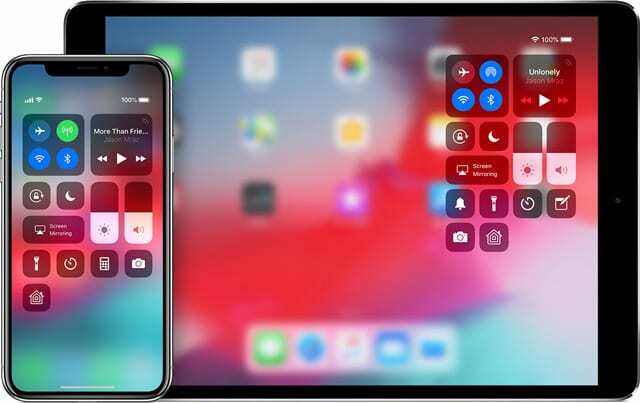
Πατήστε την Κάρτα μουσικής για να ξεκινήσετε την αναπαραγωγή ενός από τα τραγούδια σας στην εφαρμογή Μουσική. Στη συνέχεια, ρυθμίστε το ρυθμιστικό ήχου υψηλότερα, εάν χρειάζεται.
Και θυμηθείτε να πατήσετε το Κουμπί Σίγασης (εικονίδιο κουδουνιού) εάν είναι επισημασμένο για να το απενεργοποιήσετε.
Δεν μπορείτε να βρείτε το Κέντρο Ελέγχου;
Για όσους χρησιμοποιούν iOS 12 και νεότερη έκδοση, βρείτε το κέντρο ελέγχου σύροντας προς τα κάτω από την επάνω δεξιά γωνία της συσκευής σας.

Για παλαιότερο iOS, σύρετε προς τα πάνω από το κάτω μέρος της συσκευής σας για να εμφανιστεί το Κέντρο Ελέγχου.
Μάθετε περισσότερα σχετικά με τις αλλαγές στο κέντρο ελέγχου ξεκινώντας από το iOS 12 σε αυτό άρθρο.
Είναι ενεργοποιημένο το Do Not Disturb;
Μια άλλη ρύθμιση που πρέπει να ελέγξετε είναι η λειτουργία Μην ενοχλείτε του iPad σας.
Παω σε Ρυθμίσεις > Μην ενοχλείτε και βεβαιωθείτε ότι αυτό δεν είναι ενεργοποιημένο.
Μπορείτε επίσης να ενεργοποιήσετε και να απενεργοποιήσετε αυτήν τη ρύθμιση μέσω του Κέντρου Ελέγχου.
Αναζητήστε το μισοφέγγαρο – αν είναι τονισμένο, είναι ενεργοποιημένο. Πατήστε το μία φορά για να το απενεργοποιήσετε. 
Ο ήχος του iPad δεν λειτουργεί χωρίς ακουστικά;
Επιθεωρήστε τα ηχεία σας
Συνδέστε ένα ζευγάρι ακουστικά και δείτε εάν μπορείτε να ακούτε ήχο από τα ακουστικά αλλά όχι από τα ηχεία της συσκευής σας.
Πρώτα, ελέγξτε ότι το iPad σας δεν έχει κολλήσει στη λειτουργία ακουστικών (δείτε συμβουλές παραπάνω.)
Εάν το iPad σας δεν έχει κολλήσει στη λειτουργία ακουστικών, αποσυνδέστε τα ακουστικά και ρίξτε μια προσεκτική ματιά στα ηχεία σας.
Επιθεωρήστε τα για τυχόν σκόνη ή υπολείμματα που φράσσουν την οθόνη των ηχείων.
Εάν είναι βρώμικα, καθαρίστε τα απαλά χρησιμοποιώντας μια οδοντογλυφίδα, ένα μεσοδόντιο βουρτσάκι ή ένα πανί από μικροΐνες.
Μια άλλη επιλογή είναι να δοκιμάσετε να φυσήξετε αέρα στο ηχείο και να δείτε αν χαλαρώνουν τυχόν υπολείμματα.
Μην ασκείτε υπερβολική πίεση, διαφορετικά πιθανότατα θα σπρώξετε τη βρωμιά περαιτέρω, προκαλώντας περισσότερα προβλήματα!
Ο ήχος του iPad σας δεν λειτουργεί με ακουστικά;
- Εάν δεν ακούτε τίποτα όταν χρησιμοποιείτε ακουστικά, βεβαιωθείτε ότι δεν υπάρχουν χνούδια ή άλλα υπολείμματα μέσα στη θύρα ακουστικών (ή τη θύρα lightning.) Δείτε αυτό δημοσιεύστε πώς να καθαρίσετε αυτές τις θύρες
- Βεβαιωθείτε ότι το καλώδιο, ο σύνδεσμος ή τα μπουμπούκια των ακουστικών σας δεν είναι κατεστραμμένα, σπασμένα ή φθαρμένα.
- Ελέγξτε το πλέγμα για τυχόν χνούδι ή άλλη βρωμιά που μπορεί να το φράξει
- Δοκιμάστε να συνδέσετε και να αποσυνδέσετε τα ακουστικά σας μερικές φορές
- Δοκιμή με άλλο σετ ακουστικών
Απενεργοποιήστε το Bluetooth
Μερικές φορές ο ήχος μας συνδέεται με ένα κοντινό ή προηγουμένως χρησιμοποιημένο αξεσουάρ Bluetooth.
Ο ευκολότερος τρόπος για να ελέγξετε εάν ο ήχος δρομολογείται σε μια συσκευή BT είναι να απενεργοποιήσετε προσωρινά το Bluetooth.
Παω σε Ρυθμίσεις > Bluetooth και απενεργοποιήστε το. 
Ο ήχος του iPad δεν λειτουργεί: Επανεκκινήστε το iPad σας
Σε περίπτωση αμφιβολίας, κάντε επανεκκίνηση!
- Σε iPad χωρίς κουμπί Home και iPhone X ή μεταγενέστερα: πατήστε παρατεταμένα το κουμπί Side/Top/Power και ένα από τα δύο κουμπιά έντασης ήχου μέχρι να εμφανιστεί το ρυθμιστικό

- Σε iPad ή iPhone με κουμπί Home και iPod Touch: πατήστε παρατεταμένα το κουμπί Side/Top/Power μέχρι να εμφανιστεί το ρυθμιστικό
- Σύρετε το ρυθμιστικό για να απενεργοποιήσετε τη συσκευή και αφού απενεργοποιηθεί η συσκευή, πατήστε και κρατήστε πατημένο το κουμπί Side/Top/Power ξανά μέχρι να δείτε το λογότυπο της Apple

- Με iOS 11 και νεότερη έκδοση, κάντε επανεκκίνηση χρησιμοποιώντας Ρυθμίσεις > Γενικά > Τερματισμός λειτουργίας

Μετά από αυτήν την απαλή επαναφορά, ο ήχος θα πρέπει να επιστρέψει στο iPad σας. Εάν όχι, δοκιμάστε μια αναγκαστική επανεκκίνηση
Εκτελέστε αναγκαστική επανεκκίνηση
- Σε ένα iPhone 6S ή χαμηλότερο, καθώς και σε όλα τα iPad και iPod Touch με κουμπιά αρχικής οθόνης, πατήστε ταυτόχρονα το Home και το Power μέχρι να δείτε το λογότυπο της Apple
- Για iPhone 7 ή iPhone 7 Plus: Πατήστε παρατεταμένα και τα δύο κουμπιά Side και Volume Down για τουλάχιστον 10 δευτερόλεπτα, μέχρι να δείτε το λογότυπο της Apple
- Σε iPhone ή iPad χωρίς κουμπί Home ή iPhone 8 ή iPhone 8 Plus: Πατήστε και αφήστε γρήγορα το κουμπί αύξησης της έντασης ήχου. Στη συνέχεια, πατήστε και αφήστε αμέσως το κουμπί Μείωση έντασης ήχου. Τέλος, πατήστε παρατεταμένα το κουμπί Side μέχρι να δείτε το λογότυπο της Apple

Επαναφορά εργοστασιακών ρυθμίσεων του iPad σας
Προειδοποίηση: Λάβετε υπόψη ότι αυτό διαγράφει όλες τις πληροφορίες στο iPad σας.
- Πρέπει να έχετε ένα αντίγραφο ασφαλείας για να επαναφέρετε το iPad σας
- Συνδέστε το iPad στον υπολογιστή σας και δημιουργήστε ένα αντίγραφο ασφαλείας στο iTunes, εάν είναι δυνατόν. Εάν το iTunes δεν είναι διαθέσιμο, δημιουργήστε αντίγραφα ασφαλείας στο iCloud
- Αποσυνδέστε το iPad σας από τον υπολογιστή και συνδέστε το στον φορτιστή του – βεβαιωθείτε ότι το iPad φορτίζει πριν συνεχίσετε
- Αφού δημιουργήσετε ένα αντίγραφο ασφαλείας, μεταβείτε στο Εφαρμογή ρυθμίσεων στο iPad σας
- Κάντε κλικ Γενικός, μετακινηθείτε προς τα κάτω στο Επαναφορά
- Κάντε κλικ στο Διαγραφή όλου του περιεχομένου και των ρυθμίσεων

- Όταν σας ζητηθεί, κάντε κλικ στα προειδοποιητικά μηνύματα
Συμβουλές αναγνωστών 
- Μερικοί αναγνώστες είχαν επιτυχία κατά την επαναφορά των ρυθμίσεων του δικτύου τους. Παω σε ρυθμίσεις > γενικά > επαναφορά δικτύου
- Χρησιμοποιήστε το εργαλείο ρωγμών της ηλεκτρικής σκούπας για να αναρροφήσετε τυχόν βρωμιά που φράζουν τις θύρες του iPad σας. Δούλεψε για μένα σε περίπου 2 λεπτά!
- Δοκίμασα σχεδόν ό, τι μπορούσα να σκεφτώ για να λειτουργήσουν ξανά τα ηχεία του iPad mini. Αυτό που τελικά λειτούργησε ήταν η χρήση μιας οδοντογλυφίδας και το ελαφρύ ξύσιμο του εσωτερικού των ηχείων και της θύρας φόρτισης
- Για μένα, η λύση κατέληξε να είναι πολύ απλή αλλά όχι πολύ διαισθητική! Ανοιξε Ρυθμίσεις > Γενικά > Προσβασιμότητα και ενεργοποιήστε και απενεργοποιήστε το Mono Audio στην επιλογή Hearing
- Ακούγεται απίστευτο, αλλά διόρθωσα το πρόβλημά μου εγκαθιστώντας και στη συνέχεια χρησιμοποιώντας την εφαρμογή Skype. Δεν είμαι σίγουρος πώς ή γιατί λειτούργησε, αλλά λειτούργησε!
- Ελέγξτε ότι καμία εφαρμογή δεν έχει ρυθμιστεί για σίγαση εφέ ή μουσικής. Η ρύθμιση έστω και μίας εφαρμογής για σίγαση μπορεί να επηρεάσει όλες τις εφαρμογές!
- Έκανα αυτό: πήγαινε στο ρυθμίσεις> γενικά> επαναφορά>επαναφορά όλων των ρυθμίσεων. Και αυτό διόρθωσε το πρόβλημα χωρίς ήχο στο iPad Pro μου
- Άλλαξα τη γλώσσα του iPad μου σε Αγγλικά ΗΒ και μετά επέστρεψα ξανά στις ΗΠΑ και λειτούργησε!!

Με εμμονή με την τεχνολογία από την πρώιμη άφιξη του A/UX στην Apple, ο Sudz (SK) είναι υπεύθυνος για τη διεύθυνση σύνταξης του AppleToolBox. Βρίσκεται έξω από το Λος Άντζελες, Καλιφόρνια.
Η Sudz ειδικεύεται στην κάλυψη όλων των πραγμάτων για το macOS, έχοντας αναθεωρήσει δεκάδες εξελίξεις στο OS X και στο macOS όλα αυτά τα χρόνια.
Σε μια προηγούμενη ζωή, ο Sudz εργάστηκε βοηθώντας εταιρείες του Fortune 100 με τις φιλοδοξίες τους για την τεχνολογία και τον επιχειρηματικό μετασχηματισμό.